7 correctifs pour le logiciel AMD Adrenalin qui ne fonctionne pas ou ne souvre pas

Vous êtes confronté au problème du logiciel AMD Adrenalin qui ne fonctionne pas ou ne s
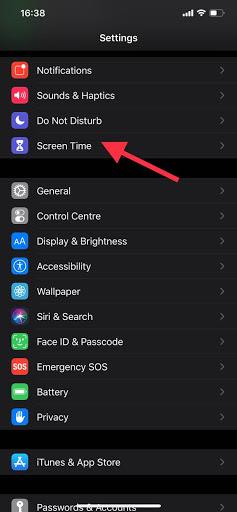
Apple ne manque jamais de nous étonner avec de nouvelles fonctionnalités et fonctions, et l'une de ces fonctionnalités étonnantes est le code d'accès à l'écran. Il permet aux utilisateurs de vérifier le temps passé sur une application ou un type d'applications particulier. Il peut être utilisé sur plusieurs appareils si vous utilisez le même compte iCloud et de cette façon ; vous pouvez surveiller ce que font vos enfants sur leurs appareils et même régler une minuterie pour une application particulière en une journée. Explorons les options et apprenons tout sur son utilisation, mais avant cela, nous devons comprendre ce qu'est le code d'accès Screen Time dans les appareils Apple.
Lisez aussi : Contrôle parental 101 : Comment gérer le temps d'écran sur Mac pour limiter l'utilisation
Qu'est-ce que le code d'accès à l'écran et ses fonctions de base ?
Certaines des fonctions les plus critiques du code d'accès Screen Time sont :
Temps d'arrêt : Cette fonction vous permet de définir un temps pour vous empêcher d'utiliser votre téléphone. Lorsque vous activez cette fonctionnalité, vous pouvez autoriser quelques applications et, par défaut, vous recevrez des appels téléphoniques. Toutes les autres applications sans importance cesseront de fonctionner pendant la limite de temps d'arrêt. La durée, ainsi que des jours spécifiques, peuvent être définis.
Limites des applications : toute application que vous installez sur votre appareil Apple sera automatiquement classée par Apple dans une catégorie spécifique telle que Jeux, Santé, Lecture, Divertissement, etc. Les utilisateurs peuvent ensuite définir des limites de temps pour une catégorie spécifique ou une application particulière. Par exemple, si vous définissez une limite de temps d'une heure pour les jeux, toutes les applications de jeu que vous exécutez sur votre appareil auront une durée cumulée d'une heure par jour uniquement. Au-delà, vous ne pourrez jouer à aucun d'entre eux.
Limites de communication : Apple permet aux utilisateurs de définir des limites de communication pour les applications de contact telles que l'application Téléphone, FaceTime et les messages.
Une fois que vous avez configuré vos paramètres Screen Time sur votre appareil après avoir passé un temps considérable à décider des limites de temps, il est essentiel de verrouiller ces paramètres afin que personne ne puisse les modifier. Et cela est accompli en utilisant le code d'accès à l'écran dans les appareils Apple.
Lisez aussi: 5 habitudes que vous pouvez adapter pour limiter le temps d'écran sur les smartphones
Comment définir le code d'accès à l'écran sur iPhone et iPad?
Maintenant que vous avez compris ce qu'est le Screen Time Passcode et quels en sont les avantages, vérifions les étapes pour configurer un Screen Time Passcode sur votre appareil Apple :
Étape 1 : Lancez l'application Paramètres sur l'iPhone.

Étape 2: Localisez l'heure de l'écran et appuyez dessus pour vous déplacer à l'intérieur, puis sélectionnez l'option Configurer le code d'accès à l'heure de l'écran.
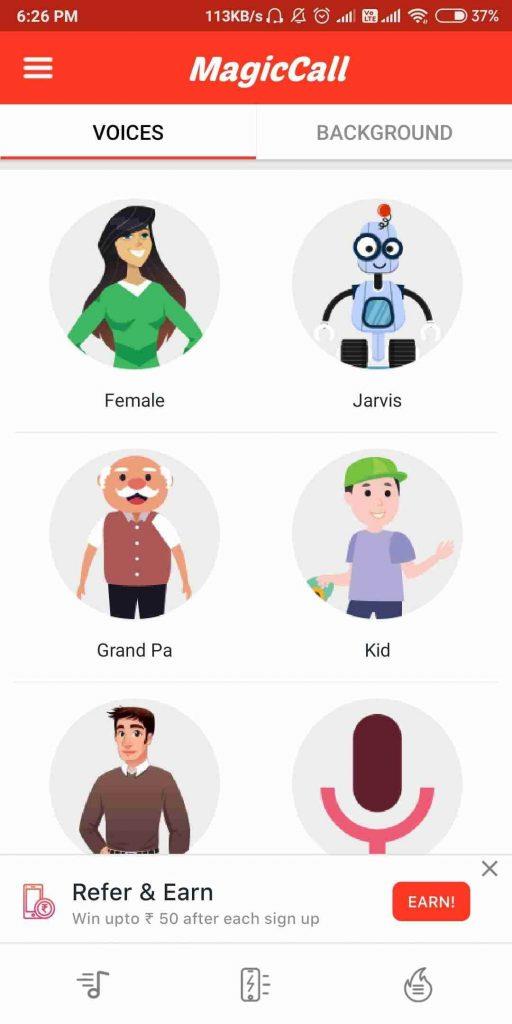
Étape 3 : Ici, vous devrez entrer quatre chiffres deux fois et assurez-vous de les mémoriser.
Étape 4 : Apple ne manque jamais une occasion de vérifier l'utilisateur, et ici, il vous demandera d'entrer votre nom d'utilisateur et votre mot de passe Apple ID.
Étape 5 : C'est tout. Maintenant que le code d'accès à l'écran est défini, seuls ceux qui le connaissent peuvent modifier les paramètres.
Lisez aussi: Comment gérer le temps d'écran des enfants pendant le séjour à la maison
Comment changer le code d'accès à l'écran sur votre appareil Apple ?
Si vous avez oublié le mot de passe Screen Time sur votre appareil Apple, il n'y a aucune possibilité de le récupérer.
Étape 1 : Appuyez sur l'icône Paramètres pour le lancer.
Étape 2 : Appuyez sur Modifier le code d'accès à l'écran, puis appuyez à nouveau sur la même option.
Étape 3 : Appuyez maintenant sur Code oublié.
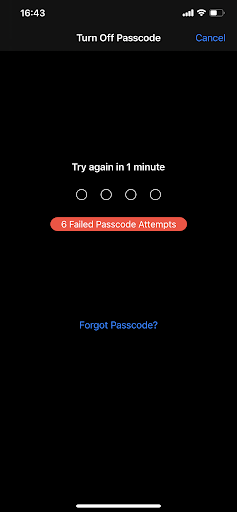
Étape 4 : Saisissez les identifiants Apple ID définis sur votre appareil.
Étape 5: Maintenant, vous pouvez entrer un nouveau mot de passe et le saisir à nouveau pour le confirmer.
Comme vous le voyez, il n'y a pas lieu de s'inquiéter si vous oubliez votre mot de passe de temps d'écran, assurez-vous de connaître vos informations d'identification Apple. Ces étapes fonctionnent sur tous les appareils Apple exécutant iOS et sont les étapes connues les plus simples pour modifier le code d'accès à l'écran sur les appareils Apple.
Lisez aussi: Problèmes courants de temps d'écran ne fonctionnant pas dans iOS 12 et comment les résoudre?
Quand utiliser le code d'accès à l'écran sur les appareils Apple iOS ?
Le mot de passe Apple Screen Time ne doit pas être confondu avec le mot de passe utilisé pour déverrouiller l'iPhone. Ce serait un mot de passe différent, et celui-ci ne serait utilisé que pour déverrouiller les options Screen Time et apporter des modifications. Le Screen Time Passcode ne sera vérifié par l'utilisateur que lorsque celui-ci essaiera d'effectuer l'une des actions suivantes :
Dans d'autres situations, comme si vous avez défini une heure de jeu sur votre appareil iOS, une fois votre heure terminée, toutes les applications de la catégorie de jeu seront désactivées. Cependant, si vous voulez toujours jouer au jeu, vous pouvez appuyer sur l'icône de jeu grisée, et il vous demandera d'entrer le mot de passe Screen Time et vous permettra de jouer au jeu.
Aussi: Comment utiliser les fonctionnalités de limites de temps d'écran et d'applications d'iOS 12
Comment utiliser le code d'accès Screen Time avec le partage familial?
Le partage familial est une autre fonctionnalité bien pensée d'Apple qui vous permet de partager des applications et des abonnements avec les membres de votre famille. Cela inclut également la configuration du temps d'écran pour une famille qui permet au gestionnaire de compte familial de définir des limites sur le temps d'écran de chaque membre connecté avec le même identifiant Apple. Pour gérer les paramètres de Screen Time, procédez comme suit :
Étape 1. Appuyez sur l'application Paramètres et localisez Temps d'écran.
Étape 2. Appuyez sur Configurer le temps d'écran pour la famille.
Étape 3. Ajoutez le compte Apple de votre enfant.
Une fois ajouté, vous pouvez désormais définir combien de temps vos enfants doivent utiliser une application particulière et savoir comment ils utilisent leur appareil toute la journée.
Lisez aussi: Meilleures applications de suivi de l'utilisation du téléphone - Screen Time Tracker
Comment supprimer le code d'accès à l'écran
Le dernier sujet traite de la façon de vivre une vie libre sans aucune limite à condition que vous ayez la maîtrise de vous-même et que vous sachiez ce que vous faites. En termes plus simples, il est temps de supprimer le code d'accès Screen Time et d'utiliser n'importe quelle application aussi longtemps que vous le souhaitez. Pour cela, suivez ces étapes :
Étape 1 : Ouvrez l'application Paramètres et appuyez sur le menu Temps d'écran.
Étape 2 : Appuyez sur Modifier le code d'accès à l'écran et au lieu de le modifier, localisez et sélectionnez l'option Désactiver le code d'accès à l'écran.
Étape 3 . Entrez le code d'accès à l'écran actuel et cette fonction se désactivera.
Que pensez-vous du code d'accès à l'écran et comment tirer parti de cette fonctionnalité ?
Passer du temps sur votre appareil iOS est formidable et important, mais comme on dit « trop de tout est mauvais ». La fonction de code d'accès Apple Screen Time est vraiment utile pour définir des limites sur diverses applications et catégories. Cela peut aider à contrôler le temps d'écran de nos enfants ainsi que nous-mêmes. Bien que vous puissiez avoir le code d'accès à l'écran et qu'il vous suffirait de le saisir pour contourner l'heure définie, cela vous rappellerait que vous avez déjà passé le temps alloué quotidiennement à l'application en particulier sur votre appareil. Suivez-nous sur les réseaux sociaux – Facebook et YouTube . Pour toute question ou suggestion, veuillez nous en informer dans la section commentaires ci-dessous.
Vous êtes confronté au problème du logiciel AMD Adrenalin qui ne fonctionne pas ou ne s
Pour corriger l
Apprenez à maîtriser le chat Zoom, une fonctionnalité essentielle pour les visioconférences, avec nos conseils et astuces.
Découvrez notre examen approfondi de l
Découvrez comment récupérer votre Instagram après avoir été désactivé en suivant nos étapes claires et simples.
Découvrez comment savoir qui a consulté votre profil Instagram avec nos solutions pratiques. Sauvegardez votre vie privée tout en restant informé !
Apprenez à créer des GIF animés facilement avec votre Galaxy S22. Découvrez les méthodes intégrées et des applications pratiques pour enrichir votre expérience.
Découvrez comment changer la devise dans Google Maps en quelques étapes simples pour mieux planifier vos finances durant votre voyage.
Microsoft Teams s
Vous obtenez l








